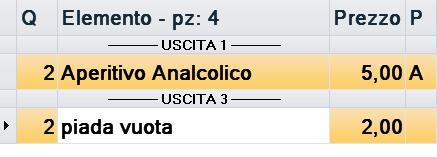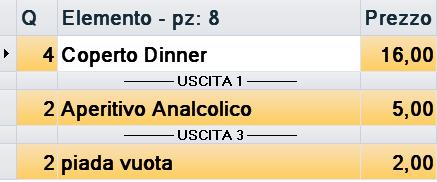COMANDA
La comanda si compone di diverse colonne:
- Q – Quantità dell’elemento inserito in comanda;
- Elemento – pz: indica il Nome dell’elemento ed il numero totale degli elementi inseriti in comanda
- Prezzo - prezzo del singolo elemento se in finestra anagrafica Ristorante è selezionata l’opzione "Visualizza prezzo unitario degli elementi", altrimenti totale di riga dato dal prezzo unitario per la quantità Q;
- P – Posto: indica il cliente che ha ordinato il piatto. Questa colonna è visibile soltanto se è stata attivata in comanda la gestione dei posti; i posti possono essere lettere o numeri in base alla scelta effettuata in "Configurazione Azienda" tramite la funzione "Mostra posti numerici (1,2,3 invece di A, B, C) ".
Se nella sala in cui ci si trova a lavorare sono stati configurati elementi prestabiliti, cioè che dovranno essere inseriti automaticamente in base al numero di coperti impostato sul tavolo, all’apertura di un tavolo nella relativa comanda appariranno già determinati elementi: questa funzione è utile nel caso il ristorante decida di intrattenere i propri clienti con alcuni assaggi in attesa che siano pronte le ordinazioni fatte. In questo modo il cameriere non dovrà cercare, tra tutte le categorie, i piatti che vengono "automaticamente serviti" al momento in cui i clienti occupano il tavolo. La stessa funzionalità è utile nel caso non si vogliano gestire i coperti.
Riassumendo: la funzione Elementi automatici pari al numero di coperti è utile per avere alcuni articoli inseriti contestualmente all’apertura del tavolo in presenza o meno di coperti.
NOTA BENE: perché in comanda sia presente la voce relativa ai coperti e sia possibile gestire tutto ciò che è relativo a questi (assegnazione elemento a posto, conti automatici, conti alla romana, …), è necessario che un elemento di tipo Coperti sia presente in tabella "Elementi automatici pari al numero dei coperti".
In caso si presenti il cliente al tavolo ma non venga presa immediatamente la comanda, è possibile "impegnare" il tavolo, in modo tale da indurre a fraintendimenti e fare in modo che a colpo d’occhio l’utente possa rendersi conto dei tavoli realmente liberi o occupati.
Il titolo della finestra della comanda mostra alcune informazioni relative alla comanda, quali il numero progressivo, l’ora in cui è stata aperta e lo Stato.
Lo Stato di una comanda può essere:
- Attesa: Gli elementi della comanda non sono ancora stati inviati ai centri di produzione;
- In Produzione: Gli elementi sono stati inviati ai centri di produzione;
- Chiusa: Tutti i conti relativi ad essa sono chiusi:
Il tastierino numerico fisso, posto sopra l'area dedicata alla comanda, per default scrive nel campo relativo al codice a barre.
Tramite il tastierino numerico è possibile:
- modificare la quantità di riga: selezionare la riga relativa all'elemento e selezionare, da tastierino numerico, il numero di quantità che si vuole impostare. La conferma della modifica avviene in automatico all'operazione successiva;
- inserire lo sconto in euro o in percentuale e per inserire: posizionarsi sul campo “S.” e digitare l'importo da scontare, per effettuare lo sconto in percentuale, dopo aver inserito la percentuale di sconto che si vuole applicare è necessario utilizzare il simbolo %, così che quanto inserito venga calcolato in percentuale e non a valore.
- moltiplicare la quantità di un elemento in fase di presa della comanda: in fase di inserimento elementi tramite ricerca grafica occorre premere l numero relativo alla quantità da inserire, in seguito selezionare il bottone X, (che viene trasformato nel simbolo * per indicare una moltiplicazione) e poi selezionare l'articolo da inserire.
Tramite il tastierino numerico fisso ed il campo relativo al codice a barre è possibile effettuare sia la ricerca testuale di un elemento che la ricerca tramite la lettura del codice a barre digitando direttamente il codice primario o l’alias, la descrizione articolo o tramite lettore di codici a barre;